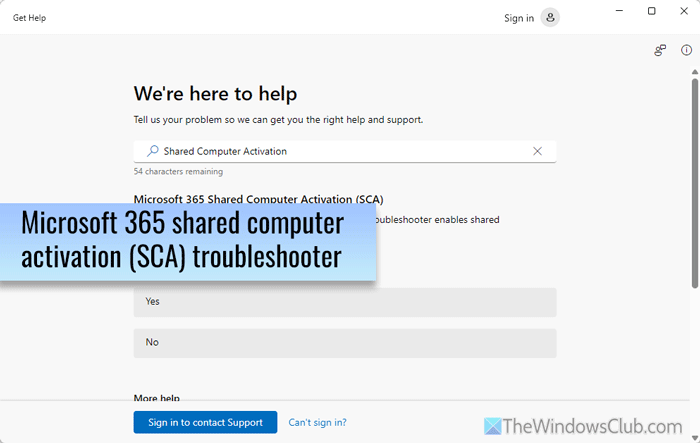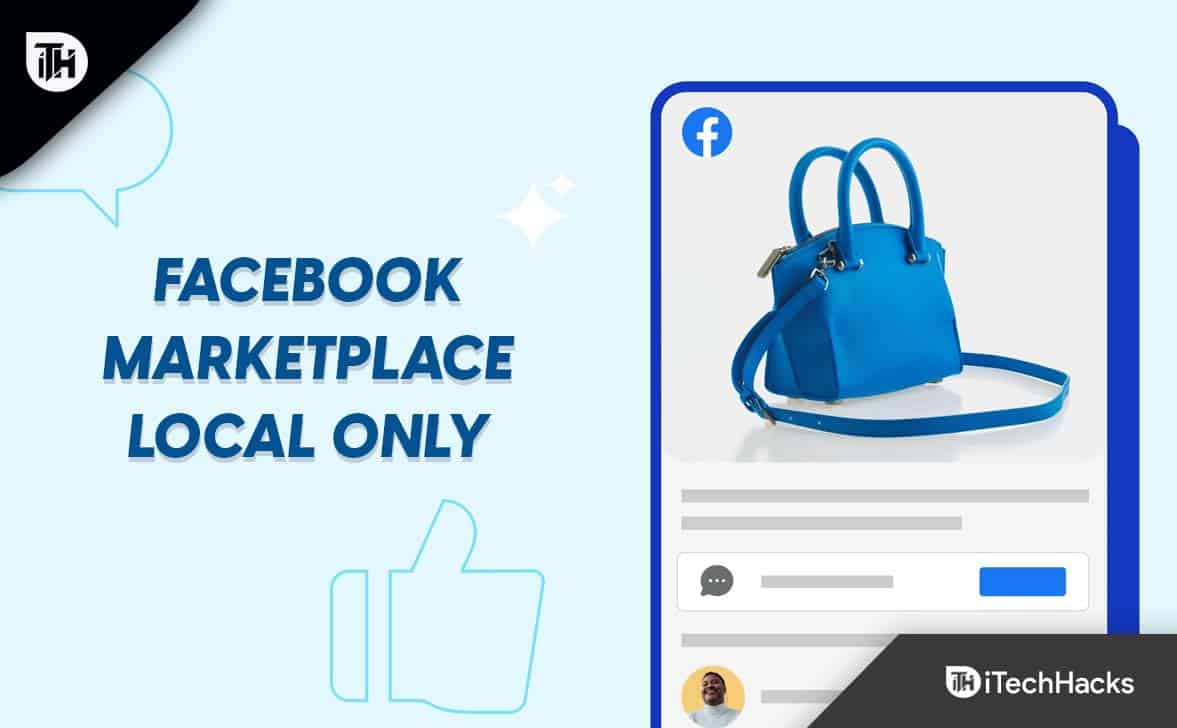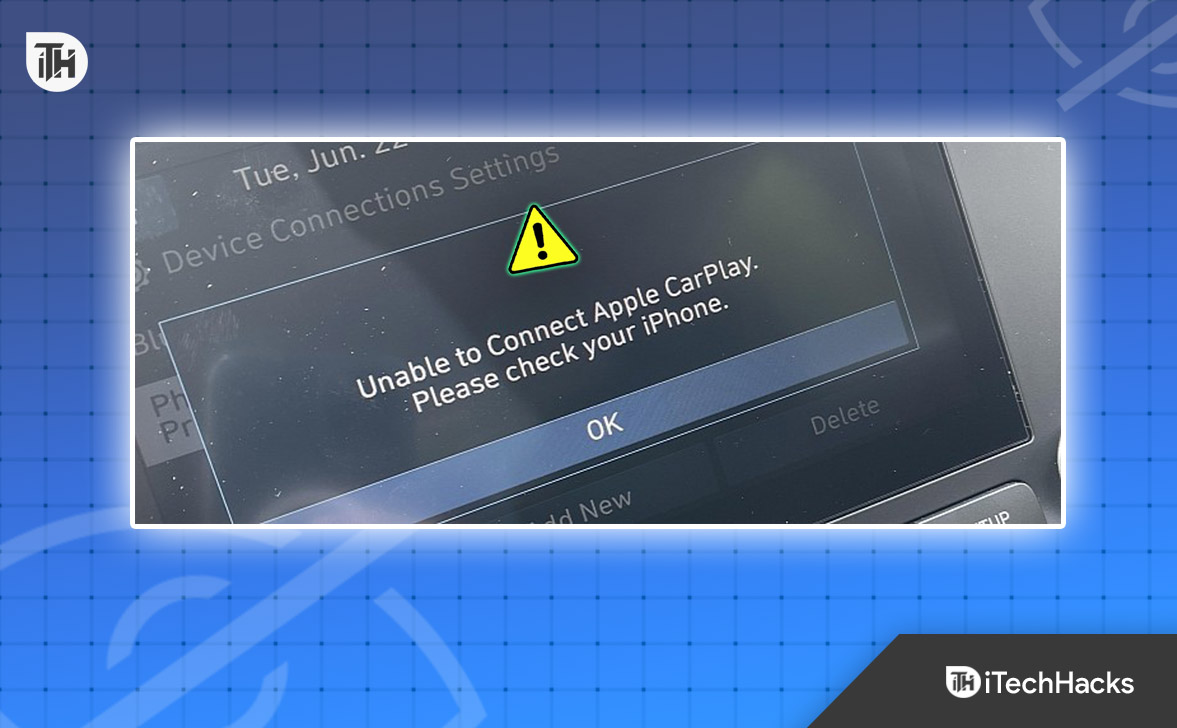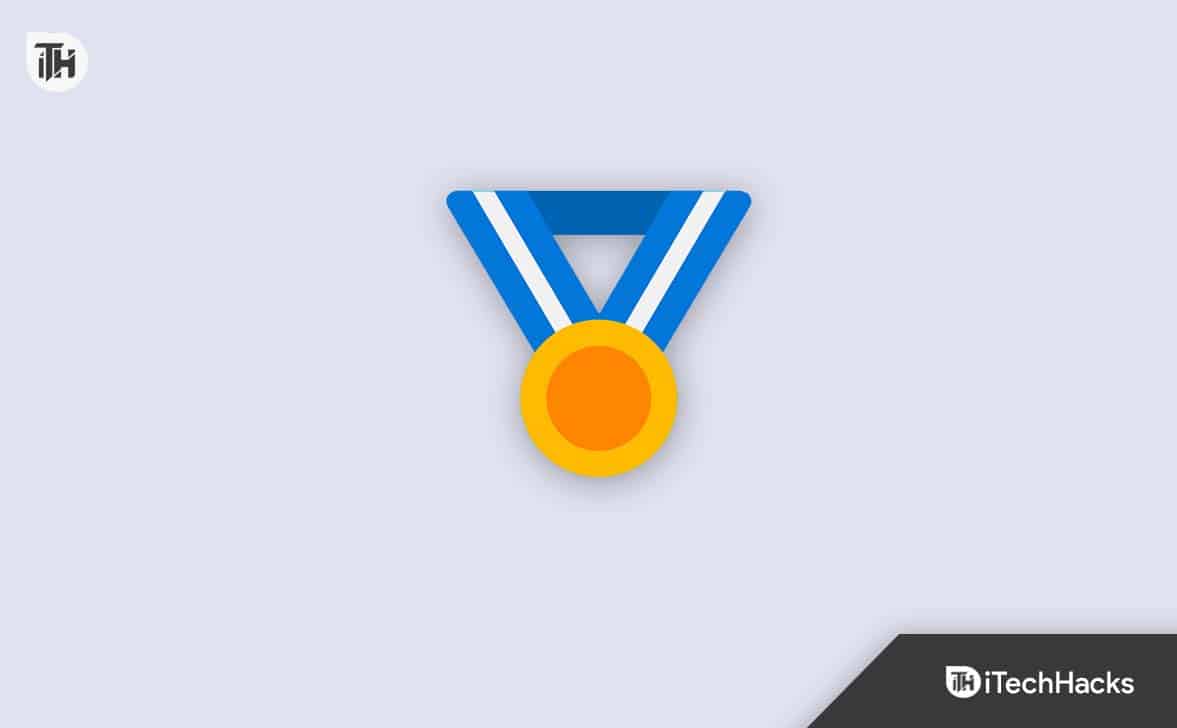Die Systemwiederherstellung ist ein großartiges Tool zum Wiederherstellen des vorherigen Betriebszustands Ihres Systems. Sie können dieses Tool ausführen, wenn auf Ihrem System ein Problem auftritt. Manchmal kann die Systemwiederherstellung Ihr System jedoch nicht wiederherstellen und zeigt eine Fehlermeldung anDie Systemwiederherstellung ist fehlgeschlagen. In diesem Artikel werden einige Korrekturen für aufgeführtDie Systemwiederherstellung konnte eine Datei nicht wiederherstellen (0xc0000022)Fehler unter Windows 11/10.
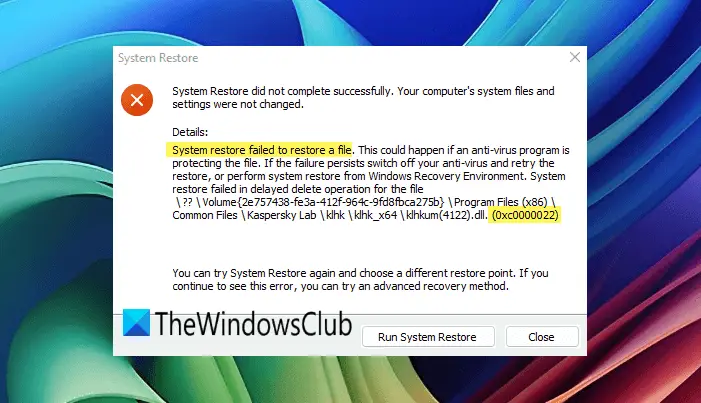
Wenn Sie auf das stoßenDie Systemwiederherstellung konnte eine Datei nicht wiederherstellen (0xc0000022)Wenn beim Ausführen des Systemwiederherstellungstools auf Ihrem Computer ein Fehler auftritt, verwenden Sie die folgenden Vorschläge, um diesen Fehler zu beheben:
- Deaktivieren Sie Ihre Antivirensoftware von Drittanbietern
- Scannen Sie Ihr System auf Malware
- Führen Sie die Systemwiederherstellung im abgesicherten Modus oder im sauberen Neustart aus
- Führen Sie die Systemwiederherstellung in der Windows-Wiederherstellungsumgebung aus
- Ereignisprotokolle anzeigen
1] Deaktivieren Sie Ihre Antivirensoftware von Drittanbietern
Ich schlage vor, dass Sie Ihr Antivirenprogramm deaktivieren und dann die Systemwiederherstellung ausführen. Manchmal funktioniert es nicht, einfach das Antivirenprogramm eines Drittanbieters zu deaktivieren. Möglicherweise müssen Sie auch Ihr Antivirenprogramm deinstallieren. Wenn Sie über den Produktaktivierungsschlüssel Ihres Antivirenprogramms verfügen, versuchen Sie, nach der Deinstallation Ihres Antivirenprogramms die Systemwiederherstellung auszuführen. In diesem Fall können Sie Ihr Antivirenprogramm nach einer Neuinstallation erneut aktivieren.
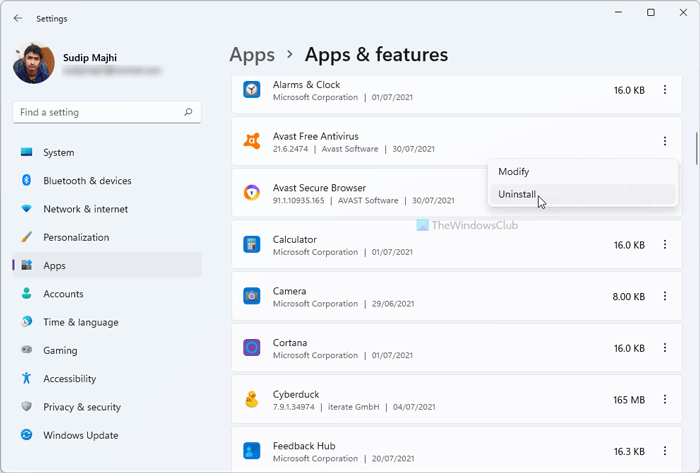
Wenn die Systemwiederherstellung nach der Deinstallation des Antivirenprogramms funktioniert, besteht möglicherweise ein Konflikt zwischen Ihrem Antivirenprogramm und der Systemwiederherstellung, oder eine Funktion Ihres Antivirenprogramms ist möglicherweise für diesen Fehler verantwortlich. Wenden Sie sich an Ihren Antiviren-Support, um dieses Problem zu beheben.
Lesen:
2] Scannen Sie Ihr System auf Malware
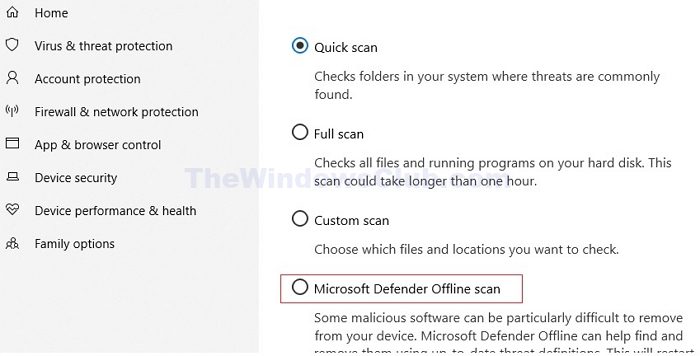
Ihr System ist möglicherweise mit einem Virus oder einer Malware infiziert. Als Erstes empfehle ich Ihnen, es auf Malware zu scannen. Wenn Sie über ein Antivirenprogramm eines Drittanbieters verfügen, können Sie es verwenden oder eines installierenauf Ihrem System. Sie können auch mit Windows Defender scannen.
3] Führen Sie die Systemwiederherstellung im abgesicherten Modus oder im Clean Boot aus
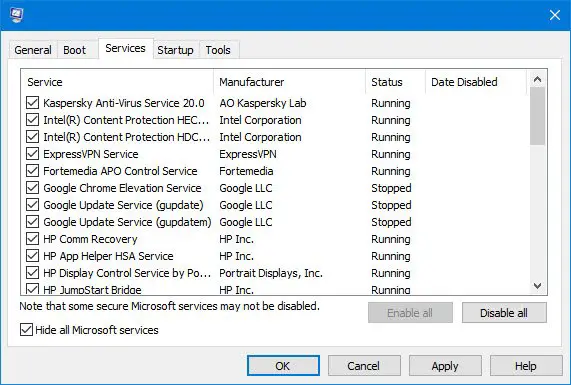
Sie können auch versuchen, die Systemwiederherstellung auszuführenoderZustand. Dadurch erfahren Sie, ob eine Hintergrundanwendung oder ein Dienst eines Drittanbieters für diesen Fehler verantwortlich ist. Wenn die Systemwiederherstellung im abgesicherten Modus oder im Clean Boot-Zustand funktioniert, lassen Sie sie abschließen. Nach Abschluss der Systemwiederherstellung können Sie den abgesicherten Modus oder den Clean Boot-Status verlassen.
4] Führen Sie die Systemwiederherstellung in der Windows-Wiederherstellungsumgebung aus
Führen Sie die Systemwiederherstellung in der Windows-Wiederherstellungsumgebung aus und prüfen Sie, ob sie funktioniert. Da Ihr System funktioniert, können Sie die Windows-Wiederherstellungsumgebung einfach über die Ein-/Aus-Taste aufrufen. Klicken Sie auf die Windows-Schaltfläche und dann auf das Power-Symbol. Halten Sie nun die Umschalttaste gedrückt und klicken Sie dann aufNeustart. Alternativ können Sie die Windows 11/10-Einstellungen verwenden.
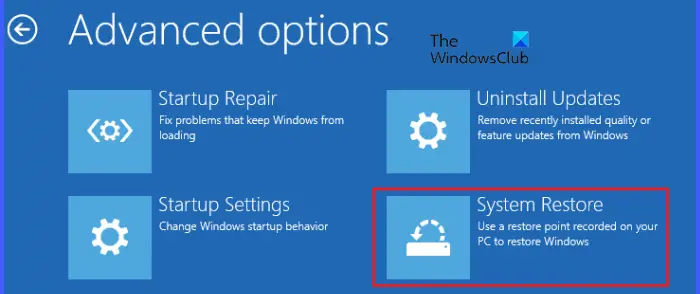
Sobald Sie sich in WinRE befinden, wählen SieFehlerbehebung > Erweiterte Optionen > Systemwiederherstellung. Wählen Sie nun den erforderlichen Wiederherstellungspunkt aus, um Ihr System wiederherzustellen.
5] Ereignisprotokolle anzeigen
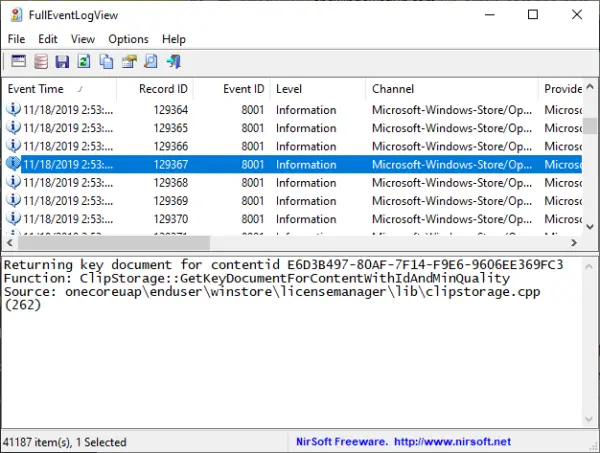
Windows erstellt automatisch Protokolle, wenn im System ein Fehler auftritt. Alle diese Protokolle sind in der Ereignisanzeige verfügbar, einem integrierten Tool in Windows-Computern. Öffnen Sie die Ereignisanzeige undim Zusammenhang mit dem Systemwiederherstellungsfehlercode 0xc0000022. Dies hilft Ihnen, den Fehler anhand der in der Ereignisanzeige verfügbaren Informationen zu beheben. Hilfe erhalten Sie von verschiedenen.
Ich hoffe, das hilft.
Lesen:
Wie behebe ich eine fehlgeschlagene Systemwiederherstellung?
Es gibt viele Gründe, warum eine Systemwiederherstellung fehlschlägt, z. B. beschädigte System-Image-Dateien, Konflikte mit Antivirensoftware, Festplattenfehler usw. Wenn die Systemwiederherstellung fehlschlägt, können Sie einige Korrekturen ausprobieren, z. B. die System-Image-Dateien reparieren, die Antivirensoftware vorübergehend deaktivieren, Ihre Festplatte auf Fehler scannen usw.
Wie behebe ich einen BSOD-Fehler?
In verschiedenen Situationen erhalten Sie möglicherweise einen Bluescreen auf Ihrem Windows-Computer, z. B. nach einem Upgrade Ihrer Systemhardware, z,,,usw. In jedem Fall sind die Möglichkeiten zur Behebung eines BSOD-Fehlers unterschiedlich. Zur weiteren Fehlerbehebung können Sie auch die Ereignisprotokolle auf den Bluescreen-Fehler überprüfen.
Lesen Sie weiter:.